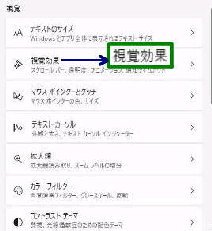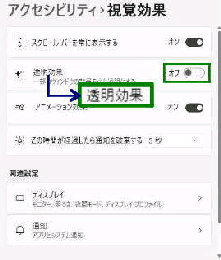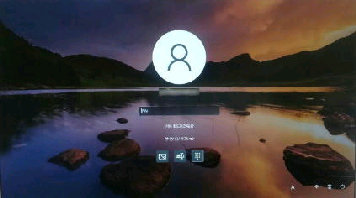● サインイン画面背景のアクリルぼかし効果を無効にする
「視覚効果」 設定画面です。
「透明効果」 右側のスイッチを オフ にして
ください。
設定 → 「アクセシビリティ」 設定画面を
表示します。
サインイン画面の背景は、「アクリル効果」
が有効になっいるので、ぼやけて表示され
るようになっています。
「透明効果」 を 「無効」 に設定することに
より、「アクリル効果」 は無効になり、その
結果、背景画像がはっきりと表示されます。
《 Windows 11 バージョン22H2 画面 》
これで、「透明効果」 が無効になりました。
元に戻す場合は、スイッチを オン にします。
《視覚効果》
スクロール バー、透明度、アニメーション
通知タイムアウト
「視覚」 項目の 「視覚効果」 を選択して
ください。
「透明効果」 スイッチは、「個人用設定」 の
「色」 画面にもあるので、こちらでスイッチ
をオフ にしても同じ結果になります。
《「透明効果」 を無効にする影響》
サインイン画面の背景だけでなく、
ウィンドウやタスクバーなどの透明効果
も無効になります。 (注)
(注) ローカルグループポリシーエディターでは
「サインイン画面のみ」 アクリル効果を無効にできます。